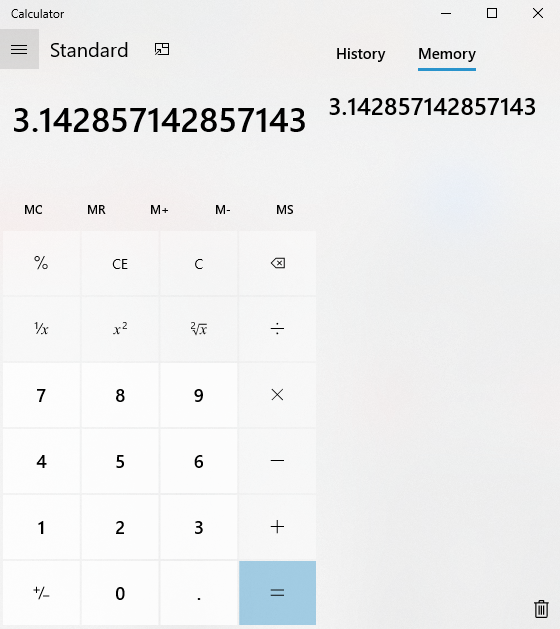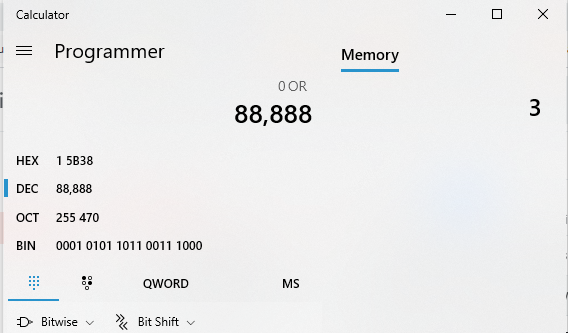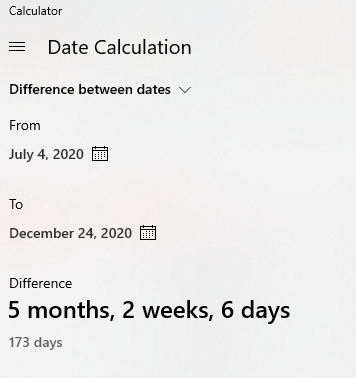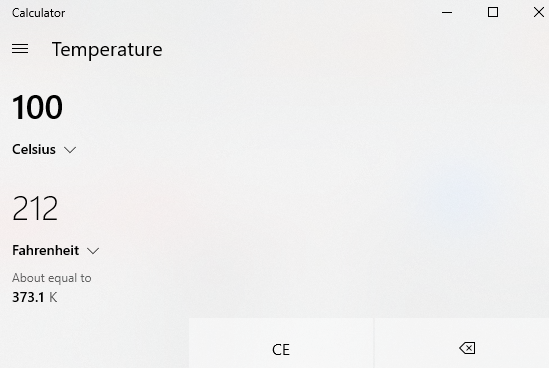En lommeregner er en af de mest brugte apps på enhver enhed eller platform. Selvom der er mange andre applikationer, der kan lave avancerede beregninger, vil du dog ikke bruge MS Excel til at lave en simpel beregning. Microsoft har leveret en fantastisk lommeregner-app til Windows 10, der kan meget mere end blot at tilføje eller trække tal fra. Lad os begynde med, hvordan vi kan tilpasse Windows 10 til at holde lommeregner-appen til vores rådighed til enhver tid.
Måder at åbne Lommeregner-appen til Windows 10
Lommeregner-appen til Windows 10 kan blot åbnes ved at skrive lommeregner i søgefeltet i nederste venstre hjørne.
Du kan også åbne den ved at bruge en dedikeret genvejstast, forudsat at du ved, hvordan du omformer dit tastatur.
En anden måde er at åbne den én gang og klikke på genvejen for at fastgøre den til proceslinjen.
Hvis lommeregneren mangler, kan du få den tilbage. Den nemmeste måde er at geninstallere fra Windows Store-appen og downloade den gratis.
Endelig kan du kontrollere, om der allerede er indstillet en hurtig genvej til din lommeregner ved at kontrollere egenskaberne for den eksekverbare lommeregnerfil. Standardgenvejsopsætningen er generelt CTRL+ALT+C.
Læs også: De bedste værktøjer til at omforme tastaturet på Windows 10.
Mindre kendte funktioner i Calculator-appen til Windows 10
Funktion 1: Lommeregneren kan ændres med et musetræk
Lommeregner-appen til Windows 10 leveret af Microsoft kan forstørres eller formindskes, kun ved at trække i et af hjørnerne med et trykket museklik. Ændringen i størrelse vil afspejle hele appen og justere kontrollerne også. På denne måde kan du passe Windows 10-beregneren hvor som helst på skærmen.
Læs også: Trin til at rette Windows 10 Lommeregner mangler fejl
Funktion 2: Hold appen synlig altid
En af funktionerne ved alle Windows-apps er, at den forsvinder, så snart du trykker på en anden app, og gemmer sig bag andre apps. Der er dog en måde at holde lommeregner-appen på toppen altid og synlig for dig. Følg disse trin for at holde lommeregner-appen til Windows 10 øverst:
Trin 1 . Menuen til venstre kan bruges til at vælge en standardberegner.
Trin 2 . Find et ikon til højre, der ligner en pil.
Trin 3 . Klik på knappenålen ved siden af, og lommeregneren fikserer sig selv på toppen permanent.
Læs også: Apps til at beregne dit kulstofaftryk og reducere det
Funktion 3: Kalender-appen til Windows 10 har en god hukommelse.
Kalender-appen til Windows 10 har en vidunderlig historiefunktion, der lader brugerne tjekke alle de seneste beregninger og endda giver dem mulighed for at genkalde den i det aktuelle arbejdsområde eller kopiere og indsætte den et andet sted.
Historiepanelet er placeret i højre side. Du skal muligvis ændre størrelsen på Windows-beregneren eller klikke på historikikonet øverst til højre for at få vist et udtrækspanel. Dette panel vil have en log over alle postoperationer udført på denne lommeregner. Brugere kan slette en enkelt post eller smide hele historien med et enkelt klik.
Læs også: Bedste lommeregnerapps til Android med avancerede funktioner
Funktion 4: Genkald numre gemt i hukommelsen
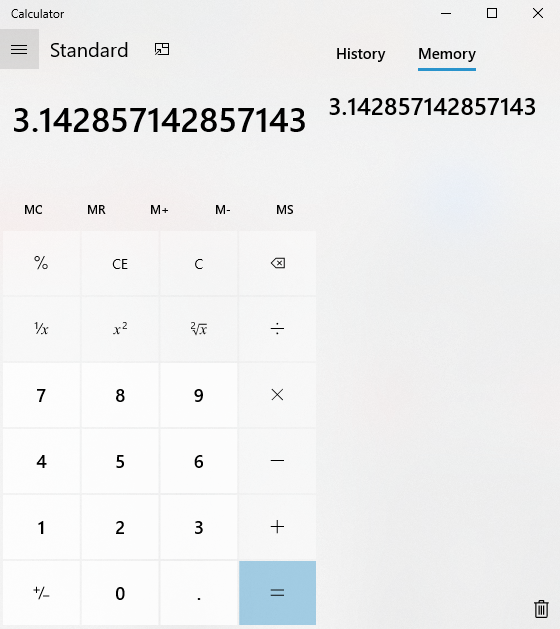
Der er et par knapper på din Windows 10-beregnerapp samt den rigtige fysiske lommeregner, der gemmer specifikke tal, der skal bruges senere. Disse knapper er altid angivet med bogstavet M og bruges sjældent af mange. Jeg har engang gemt værdien af Pi, som er 3.1416, og brugte den til mine beregninger, og jeg huskede den fra hukommelsen, hver gang jeg havde brug for den i stedet for manuelt at skrive hele værdien mange gange.
Enhver numerisk værdi kan gemmes ved at trykke på MS-knappen og genkaldes ved at bruge MR-knappen. Der er andre hukommelsesknapper som M+ og M-, som adderer eller trækker den gemte værdi til den aktuelle værdi på lommeregnerskærmen. Den sidste MC-knap sletter alle værdier fra hukommelsen, og al hukommelsen slettes automatisk, når brugeren forlader appen.
Læs også: Bedste videnskabelige grafregnere 2020
Funktion 5: Arbejd som videnskabelig lommeregner
Vil du beregne Sin, Cos og Tan på den retvinklede trekant? Så kan du konvertere standard Windows Calculator-appen til en videnskabelig lommeregner og arbejde på mange flere funktioner. Den videnskabelige Windows 10-beregner giver brugerne mulighed for også at beregne trigonometri og eksponenter. Dette er en fantastisk funktion, og det betyder, at du ikke behøver at downloade en separat lommeregner-app til Windows 10.
Læs også: 10 bedste lommeregnerapps til iPad og iPhone 2020
Funktion 6: Arbejde som programmør
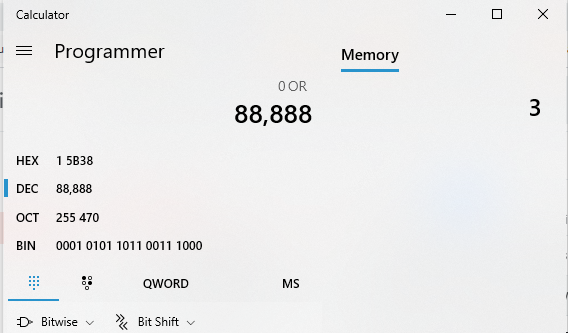
Mange af jer ved måske ikke, at lommeregner-appen til Windows 10 også har indprentet programmeringstilstand. Denne special bruges af nogle få til at udføre specielle beregninger med binære, oktale og hexadecimale funktioner. Standardværdien er QWORD (64-bit) efterfulgt af DWORD (32-bit), WORD (16-bit) og BYTE (8-bit).
Læs også: Hvad er Microsoft Windows PowerToys?
Funktion 7: Udfør datoberegninger
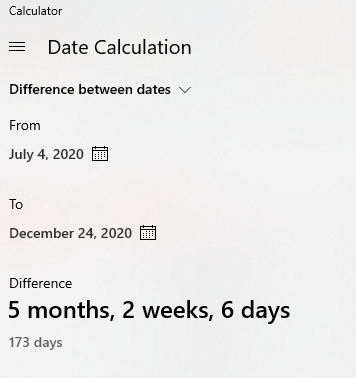
Bemærk: Der er 173 dage mellem uafhængighedsdag og juleaften.
Standard Windows 10 Lommeregneren lader også brugerne regne antallet af dage mellem to datoer. Det giver dig også mulighed for at tilføje eller trække et bestemt antal dage til en bestemt dato. Datoberegninger er særligt vigtige, da det hjælper at planlægge antallet af dage før et arrangement eller kontrollere, om produktet stadig er i garanti eller ej.
Læs også: Sådan kører du gamle programmer med kompatibilitetstilstand i Windows 10
Funktion 8: Enhedskonvertering
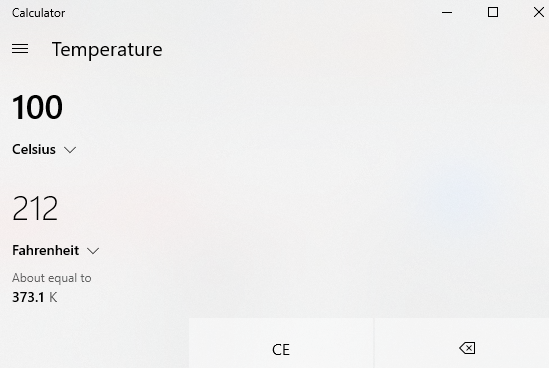
Windows Lommeregner fungerer også som en app til at konvertere mellem forskellige måleenheder som fod til tommer. Mange forskellige enhedskategorier kan bruges. Nogle af de mest populære inkluderer valuta, volumen, længde, vægt og masse og temperatur. Andre omfatter energi, areal, hastighed, tid, effekt, tryk, vinkel og computerdatastørrelse.
Læs også: Sådan kører du apps i administratortilstand i Windows 10
Funktion 9: Windows 10 lommeregnergenveje
Det er ikke sjovt at bruge en app uden genvejene. Nogle af de ofte brugte genveje til lommeregner-appen til Windows 10 er:
Alt + 1: Start standardtilstand
Alt + 2: Start videnskabelig tilstand
Alt + 3: Start programmeringstilstand
Alt + 4: Start datoberegningstilstand
Ctrl + M: Gem det aktuelle nummer i hukommelsen
Ctrl + R: Hent det gemte nummer fra hukommelsen
Ctrl + L: Ryd hukommelse
F9: Vælg mellem positiv og negativ.
Læs også: Sådan sletter du mappen med flytbare lagerenheder på Windows 10?
Ved du mere - Mindre kendte funktioner i standardberegnerappen til Windows 10?
Med alle de ovennævnte funktioner, tror jeg ikke, der er behov for at downloade nogen tredjeparts lommeregner. Standardberegnerappen til Windows 10 er fuld af kraft og giver alle de vigtige funktioner, som man kan kræve til forskellige typer beregninger. Hvis der er andre funktioner, som jeg savnede, eller hvis du mener, at Windows 10-beregneren mangler en funktion, så del dine tanker i kommentarfeltet nedenfor.
Følg os på sociale medier – Facebook og YouTube . For eventuelle spørgsmål eller forslag, så lad os det vide i kommentarfeltet nedenfor. Vi vil meget gerne vende tilbage til dig med en løsning. Vi skriver regelmæssigt om tips og tricks sammen med løsninger på almindelige problemer relateret til teknologi.
Foreslået læsning
Sådan konfigurerer du dobbeltskærme på Windows 10
Enkle måder at opdatere al software installeret i Windows 10 automatisk
Sådan repareres Windows 10-proceslinjen, der blev hvid
10 bedste pc-optimeringssoftware til Windows 10, 8, 7 (opdateret 2020)